Si le menu Démarrer de Windows 11/10 continue d’apparaître au hasard ou de s’ouvrir automatiquement, voici quelques étapes de dépannage que vous voudrez peut-être consulter. C’est un problème étrange que certaines personnes signalent être confronté et il ne semble vraiment pas y avoir de réponses. Néanmoins, vous pouvez vérifier certaines choses et voir si elles aident à résoudre votre problème.
Vous pouvez essayer ces suggestions dans l’ordre de votre choix.
1]Vérifiez physiquement WinKey
Vérifiez physiquement votre WinKey sur votre clavier et assurez-vous qu’aucune particule ne s’y loge et qu’il fonctionne correctement.
2]Mettre à jour les pilotes de périphérique du pavé tactile
Mettez à jour vos pilotes de périphérique Synaptics/Touchpad et voyez. Si vous les avez mis à jour récemment, annulez le pilote et voyez.
3]Vérifiez les paramètres du pavé tactile
Ouvrez les paramètres de votre pavé tactile. Vous pourrez y accéder via Panneau de configuration > Propriétés et paramètres de la souris. Configurez correctement les paramètres de votre pavé tactile tels que la pression, etc. Cela a-t-il aidé ? Non? Puis désactiver le défilement à 2 et 3 doigts et voir.
Est-ce que décocher Balayage du bord droit aider? Sinon, vous pouvez définir tous les paramètres sur Par défaut et voir. Si même cela ne vous aide pas, désactivez TouchPad et voyez.
J’ai affiché les paramètres du pavé tactile Dell, mais vous devrez rechercher des paramètres similaires sur votre appareil.
4]Exécuter SFC
Si vous avez installé un remplacement tiers du menu Démarrer, désinstallez-le, exécutez le vérificateur de fichiers système et voyez si cela vous aide.
5]Masquer l’icône de recherche ou Cortana
Masquez l’icône de recherche ou Cortana dans la barre des tâches et vérifiez. Faites un clic droit sur la barre des tâches, sélectionnez Cortana et choisissez Caché.
Lire: Le gestionnaire de tâches taskeng.exe s’ouvre de manière aléatoire.
6]Désactiver le tapotement à 3 doigts
Si vous avez activé le toucher à 3 doigts pour lancer Cortana, désactivez-le et vérifiez si cela vous aide.
Utilisez l’utilitaire de résolution des problèmes du menu Démarrer de Windows 10 et voyez si cela vous aide.
8]Dépannage dans l’état de démarrage minimal
Effectuez un démarrage minimal et voyez si ce problème persiste. Si ce n’est pas le cas, vous devrez identifier le logiciel incriminé qui interfère, par essai et erreur.
9]Désactiver les informations sur la barre des tâches
Cliquez sur le bouton Cortana de la barre des tâches, ouvrez les paramètres Cortana et basculez le Informations sur la barre des tâches passer en position Arrêt.
10]Désactiver Cortana
Désactivez complètement Cortana et voyez si cela vous aide.
POINTE: Ce message expliquera pourquoi le menu Démarrer de Windows s’ouvre toujours après le mode Veille ou Hibernation.
Faites-nous savoir si l’une de ces suggestions vous a aidé ou si vous avez d’autres idées.
Consultez cet article si les fenêtres d’aide continuent de s’ouvrir automatiquement.






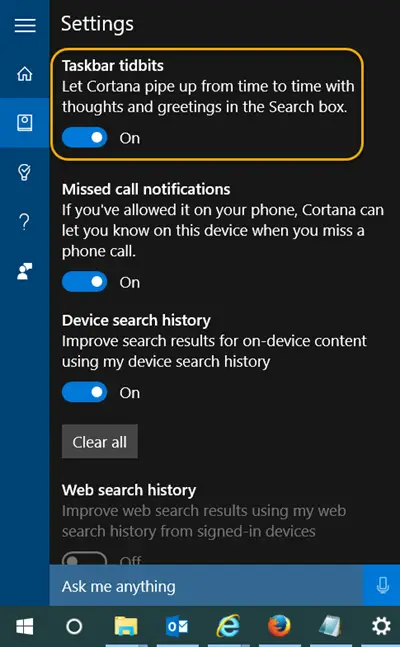
![[2023] 6 façons de copier / coller du texte brut sans formatage](https://media.techtribune.net/uploads/2021/03/5-Ways-to-Copy-Paste-Plain-Text-Without-Formatting-on-Your-Computer-shutterstock-website-238x178.jpg)






